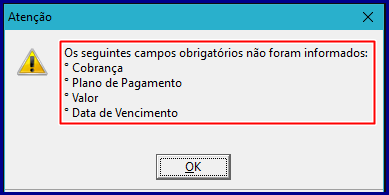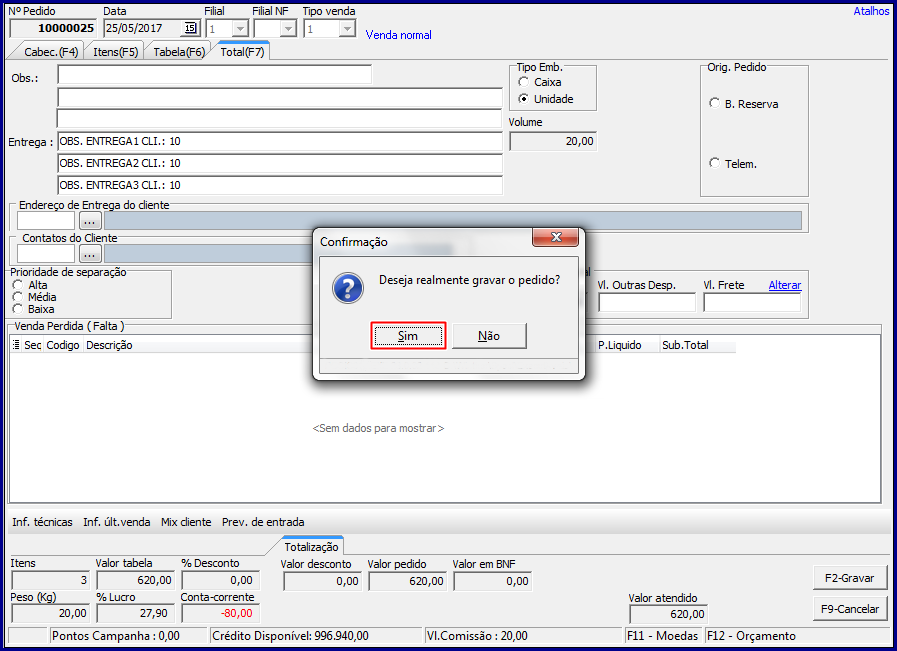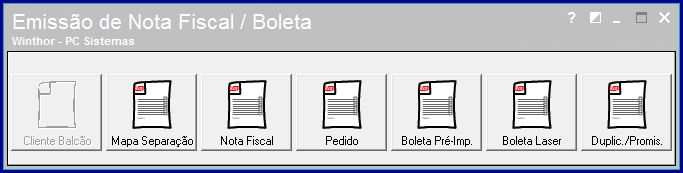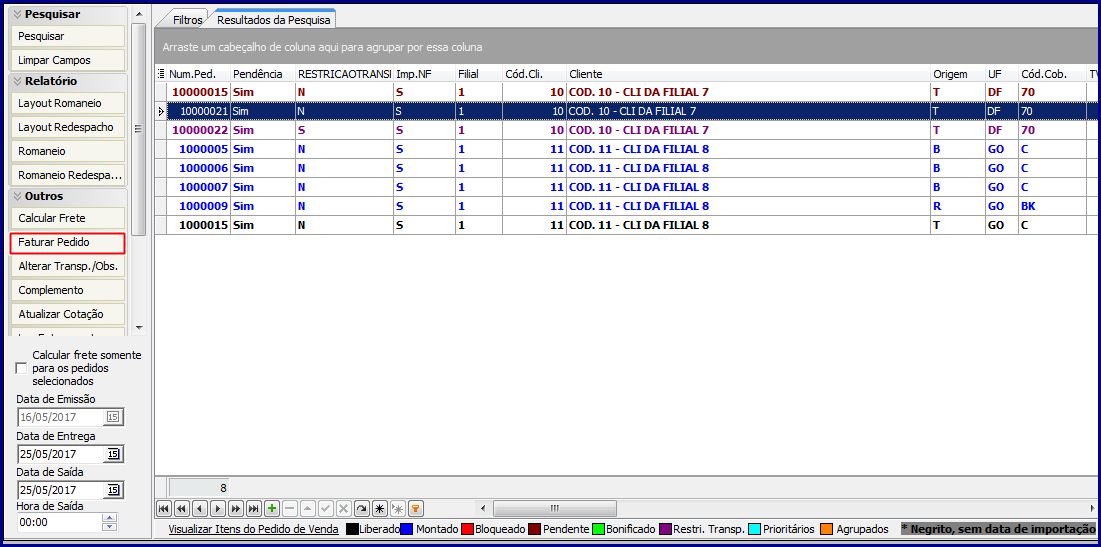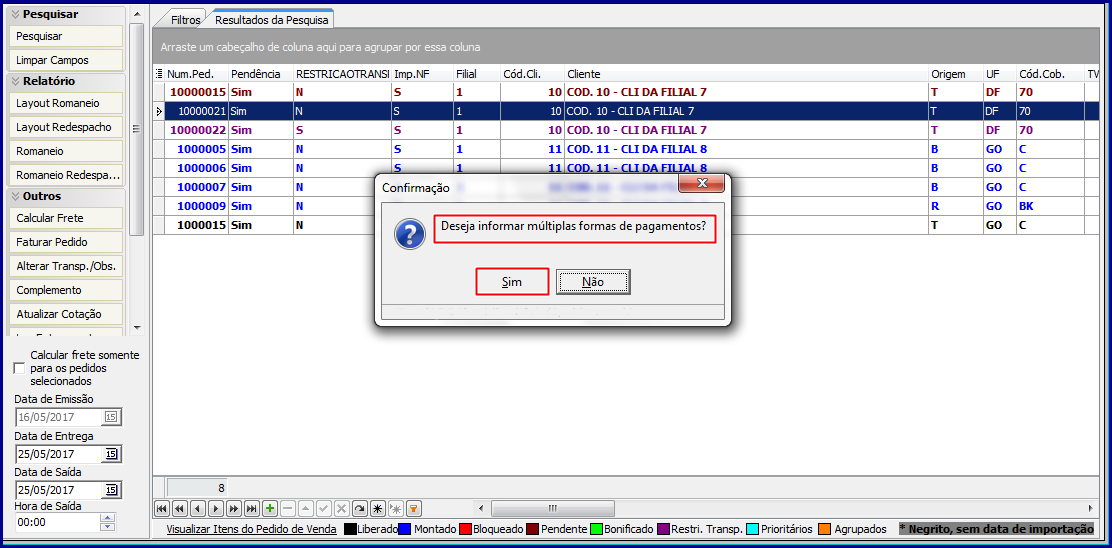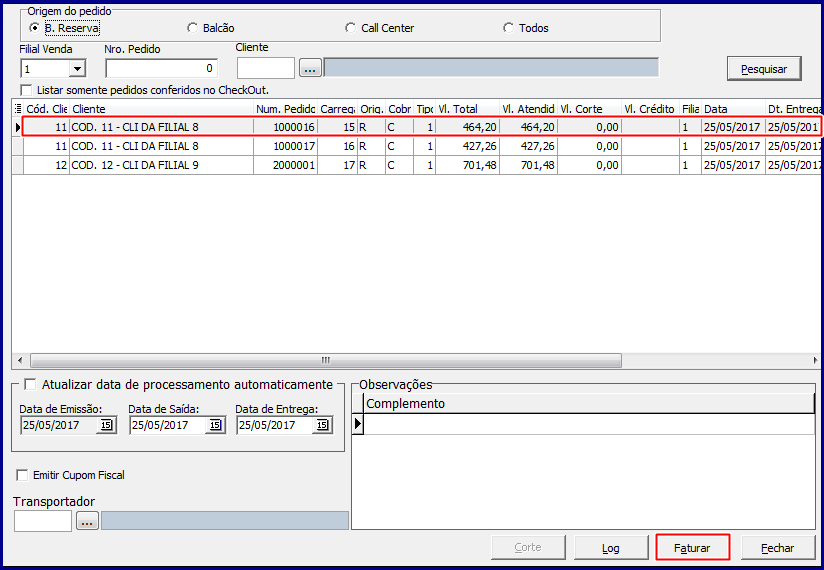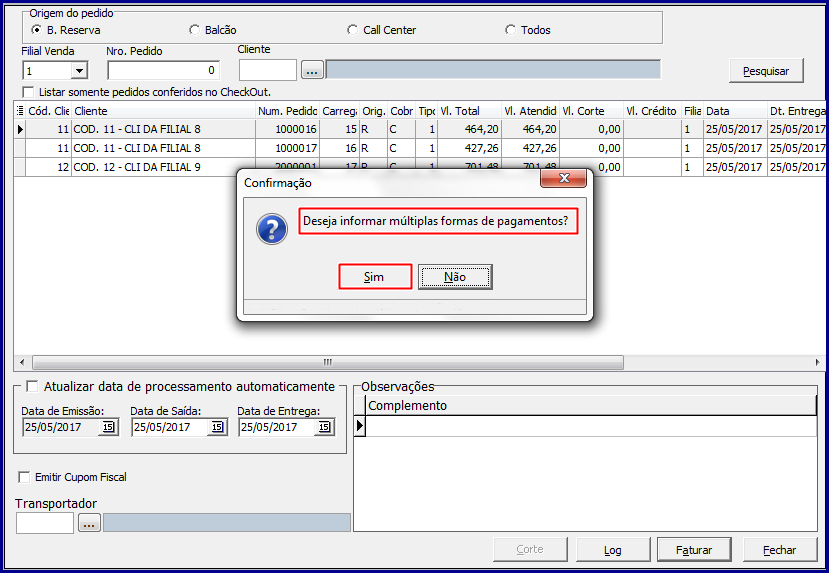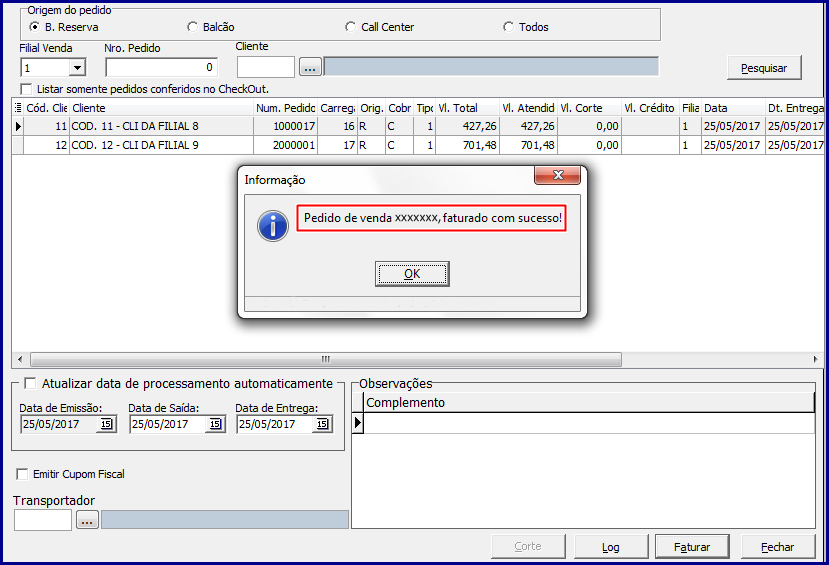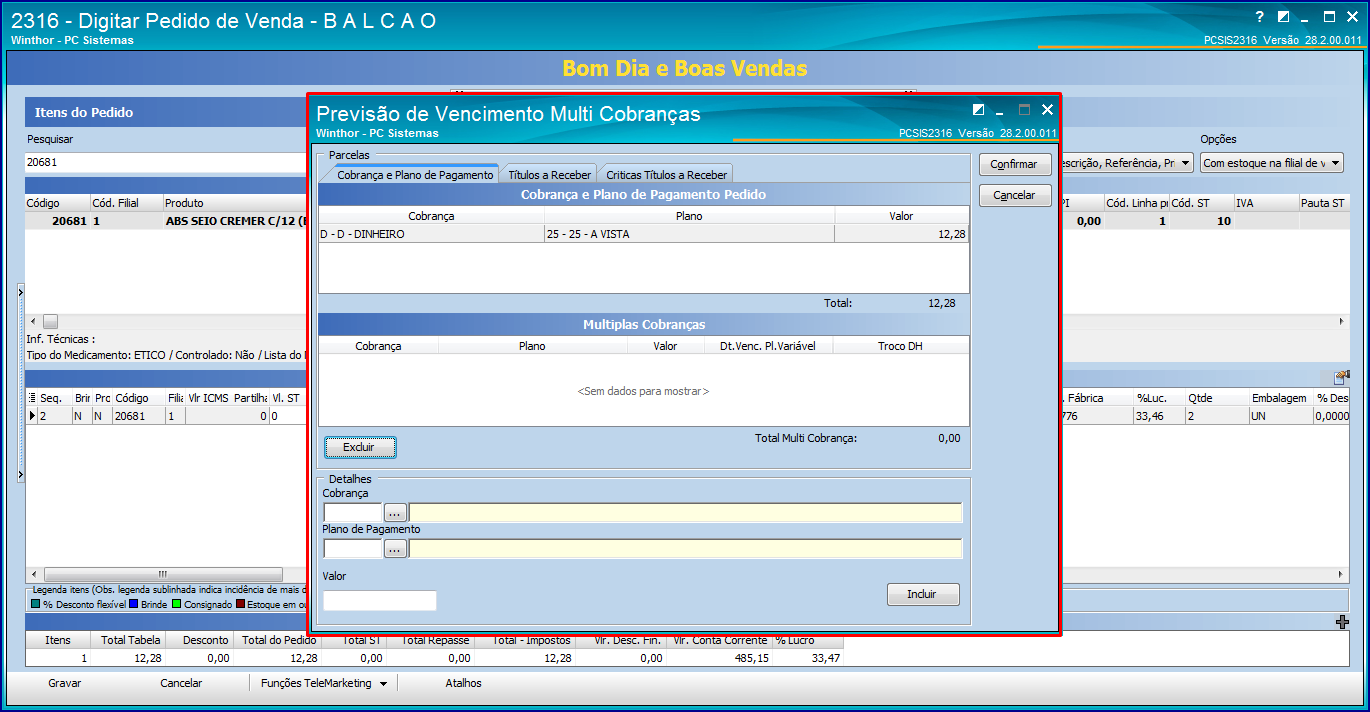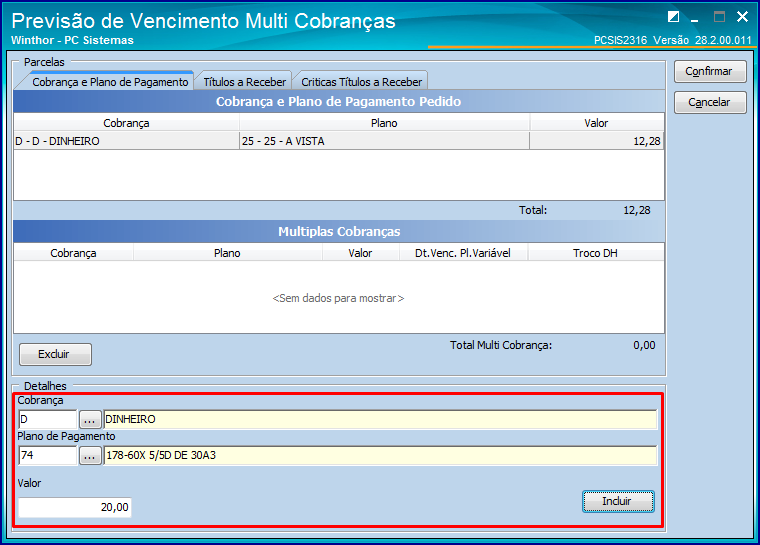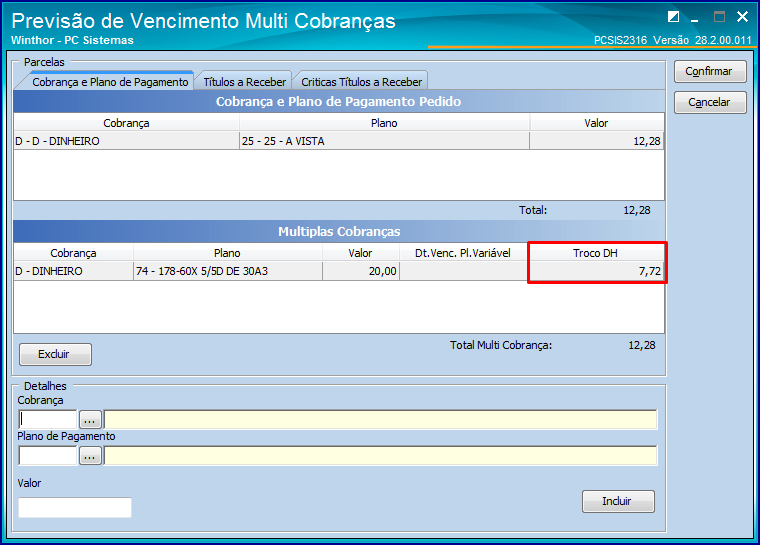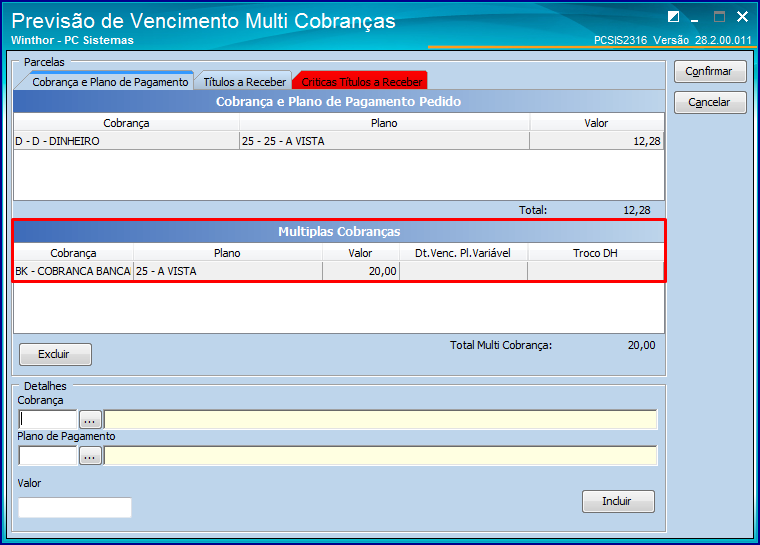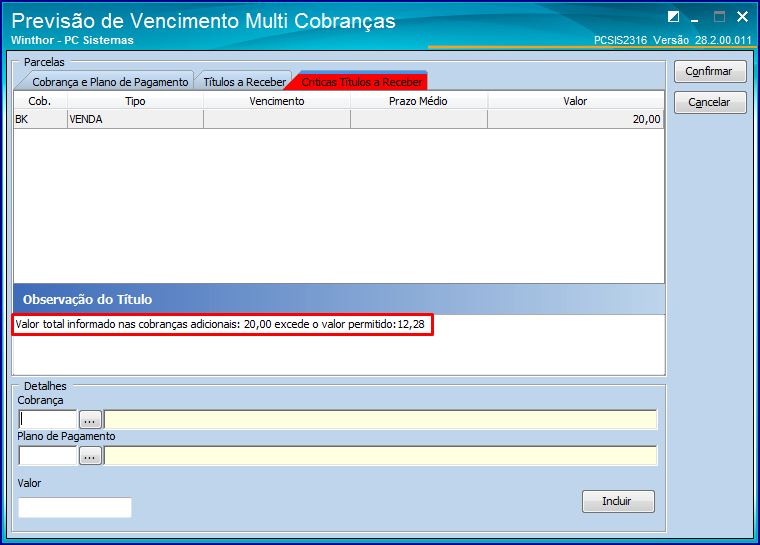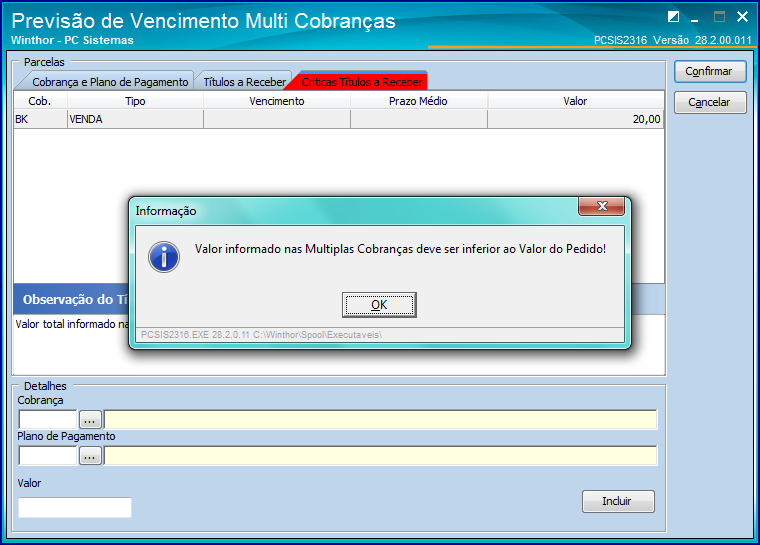Histórico da Página
MÚLTIPLAS FORMAS DE PAGAMENTO
Informações Gerais
Linha de Produto: | PC Sistemas | ||||||||||||||||||||||||||||||
| Segmento Executor: | D&L | ||||||||||||||||||||||||||||||
Módulo: | 3 - Venda / 5 - Processamento/ 14 - Faturamento / 10 - Livros Fiscais / 23 - Medicamentos | ||||||||||||||||||||||||||||||
Rotina: |
| ||||||||||||||||||||||||||||||
Chamado/Ticket: | 0.005362.2017 (HIS.01261.2017 // HIS.01262.2017 // HIS.01268.2017 // HIS.00139.2017 // HIS.01681.2017 // HIS.00129.2017 // HIS.01530.2017 ) | ||||||||||||||||||||||||||||||
| Requisito/Story/Issue: | Informe o requisito relacionado (Issue). | ||||||||||||||||||||||||||||||
País: | ( X ) Brasil ( ) Argentina ( ) México ( ) Chile ( ) Paraguai ( ) Equador ( ) USA ( ) Colômbia ( ) Outro _____________. | ||||||||||||||||||||||||||||||
Versão: | Rotina 316 - V. AGUARDANDO TESTE P/ INFORMAR VERSÃO - VENDAS Rotina 560 - V. AGUARDANDO TESTE P/ INFORMAR VERSÃO - VENDAS Rotina 1406 - V. AGUARDANDO TESTE P/ INFORMAR VERSÃO - VENDAS Rotina 1432 - V. AGUARDANDO TESTE P/ INFORMAR VERSÃO - VENDAS Rotina 500 - Versão 28.01.00.042 Rotina 522 - Versão 28.02.00.02 Rotina 560 - Versão 28.01.00.038 Rotina 3421 - Versão 28.02.00.02 Rotina 2300 - Versão 28.02.00.012 Rotina 2316 - Versão 28.02.00.011 | ||||||||||||||||||||||||||||||
Objetivo
As rotinas que geram nota fiscal eletrônica, no momento do faturamento, devem disponibilizar a condição de se informar a forma de pagamento a ser utilizada na geração deste documento, o que permite mais de uma forma de pagamento simultaneamente.Sendo escolhido a origem de venda como Balcão no momento da gravação do pedido (F2) deve ser apresentado ao usuário mensagem se ele deseja informar múltiplas formas de pagamentoSendo escolhido a origem de venda como Balcão no momento da gravação do pedido (F2) deve ser apresentado ao usuário mensagem se ele deseja informar múltiplas formas de pagamento
Definição da Regra de Negócio
| Expandir | ||
|---|---|---|
| ||
Tarefa: HIS.01261.2017 1. Sendo escolhido a origem de venda como Balcão no momento da gravação do pedido (F2) deve ser apresentado ao usuário mensagem se ele deseja informar múltiplas formas de pagamento; 1.1 Deve ser respeitado as validações já realizadas para apresentar as cobranças possíveis; 2. Sendo a resposta do usuário Não deve ser mantido o comportamento atual de gravar o pedido conforme a forma de pagamento já escolhida; 3. Sendo a resposta do usuário Sim deve ser exibida nova janela com planilha para o usuário informar novos planos de pagamento e múltiplas cobranças; 3.1 Deve ser criado botão de confirmar para finalizar a informação das formas de pagamento e proceder com o faturamento; 3.2 Deve ser criado botão de cancelar para que seja cancelado a inserção dos dados das formas de pagamento e retornar a digitação do pedido; 3.3 Deverá ser calculado o novo prazo médio e validar com o prazo médio da cobrança original não podendo ser superior; 3.4 Deve ser ser possível realizar a alteração das datas e valores exibidos; 3.5 Não deve ser exibido o plano de pagamento 99; 3.6 Não sendo plano de pagamento variável deve ser exibido somente 1 linha para cada cobrança; 3.7 Quando a cobrança for variável devem ser exibidas as linhas para que o usuário edite valores e datas; 4. O prazo médio das novas cobranças não pode exceder os prazo médio da cobrança original; 4.1 Caso exceder, deve ser informado ao usuário que com o prazo médio maior não é possível faturar, devendo este retornar a aba F4 para alterar o plano de pagamento pois pode haver alteração no valor do pedido; 5. Os valores informados para cada nova cobrança devem ser validados com o valor total do pedido não podendo ser menor; 5.1 Se houver pagamento em dinheiro poderá ser a maior e exibido campo de troco com o valor a maior; 5.2 Não deve ser aceito valor a maior se não houver cobrança em dinheiro; 6. As novas cobranças informadas devem ser gravadas em nova tabela de parcelas por pedido; 7. Sendo escolhido cobrança em cartão (debito ou crédito) devera gravar as seguintes informações na mesma tabela: 7.1 Tipo de integração - 2; 7.2 CNPJ da credenciadora do cartão (Informação ligada ao cadastro da cobrança); 7.3 Bandeira da Operadora (Informação ligada ao cadastro da cobrança); 7.4 Deve ser exigido o numero da autorização da operação do cartão pela administradora (Alfa de 20); 7.5 Persistir o valor do troco; 7.6 Na geração da PCPREST deve ser gravado na parcela o Codigo SEFAZ da cobrança conforme informado na rotina PCSIS522 - Cadastrar Tipo de Conbrança (Novo campo) 8. A soma das cobranças não dinheiro não pode ser maior do valor do pedido; 9. Quando estiver parametrizado que o ST será gerado separado deverá ser apresentado na tela de cobrança (BK), já uma parcela do ST sem possibilidade de alteração; 10.Quando houver produto bonificado na mesma nota, deve ser exibida na tela de cobrança parcela BNF com o valor da bonificação sem a possibilidade de alteração; 11. Deve ser criado parâmetro para definir se este processo de múltiplas formas de pagamento será utilizado. |
| Expandir | ||
|---|---|---|
| ||
Tarefa: HIS.01262.2017 1. Sendo escolhido somente 1 pedido para o faturamento deve ser exibido ao usuário mensagem se ele deseja informar múltiplas formas de pagamento; 1.1 Devem ser respeitadas as validações já realizadas para exibir as cobranças possíveis; 2. Sendo a resposta do usuário Não deve ser mantido o comportamento atual de gravar o pedido conforme a forma de pagamento já escolhida; 3. Sendo a resposta do usuário Sim deve ser exibida nova janela com planilha para o usuário informar novas cobranças, datas de vencimento e valores; 3.1 Deve ter um botão de confirmar para finalizar à informação das formas de pagamento e proceder com o faturamento; 3.2 Deve ter um botão de cancelar para que seja cancelado a inserção dos dados das formas de pagamento e retornar a digitação do pedido; 3.3 Deverá ser calculado o novo prazo médio e validar com o prazo médio da cobrança original não podendo ser superior; 4. O prazo médio das novas cobranças não pode exceder os prazo médio da cobrança original;. 4.1 Se exceder deve ser informado ao usuário que com o prazo médio maior não será possível faturar devendo informar que deverá ir a 336 alterar o plano de pagamento; 5. Os valores informados para cada nova cobrança deve ser validado com o valor total do pedido não podendo ser menor; 5.1 Se houver pagamento em dinheiro poderá ser a maior e apresentado campo de troco com o valor a maior; 5.2 Não deve ser aceito valor a maior se não houver cobrança em dinheiro 6. As novas cobranças informadas devem ser gravadas em nova tabela de parcelas por pedido; 7.Sendo escolhido cobrança em cartão (debito ou crédito) devera gravar as seguintes informações na mesma tabela; 7.1 Tipo de integração - 2; 7.2 CNPJ da credenciadora do cartão (Informação ligada ao cadastro da cobrança); 7.3 Bandeira da Operadora (Informação ligada ao cadastro da cobrança); 7.4 Deverá ser exigido o numero da autorização da operação do cartão pela administradora (Alfa de 20); 7.5 Persistir o valor do troco; 7.6 Na geração da PCPREST deve ser gravado na parcela o 'Codigo SEFAZ da cobrança' conforme informado na rotina PCSIS522 (Novo campo) 8. A soma das cobranças não dinheiro não podem ser maiores do que o valor do pedido; 9. Quando estiver parametrizado que o ST será gerado separado deverá ser apresentado na tela de cobrança (BK), já uma parcela do ST sem possibilidade de alteração; 10. Quando houver produto bonificado na mesma nota será apresentada deverá ser apresentado na tela de cobrança parcela BNF com o valor da bonificação sem a possibilidade de alteração; 11. Deve ser criado parâmetro para definir se este processo de múltiplas formas de pagamento será utilizado. |
| Expandir | ||
|---|---|---|
| ||
Tarefa: HIS.01268.2017 1. Sendo escolhido somente 1 pedido para o faturamento deve ser exibido ao usuário mensagem se ele deseja informar múltiplas formas de pagamento; 1.1 Devem ser respeitadas as validações já realizadas para exibir as cobranças possíveis; 2. Sendo a resposta do usuário Não deve ser mantido o comportamento atual de gravar o pedido conforme a forma de pagamento já escolhida; 3. Sendo a resposta do usuário Sim deve ser exibida nova janela com planilha para o usuário informar novas cobranças, datas de vencimento e valores; 3.1 Deve ter um botão de confirmar para finalizar à informação das formas de pagamento e proceder com o faturamento; 3.2 Deve ter um botão de cancelar para que seja cancelado a inserção dos dados das formas de pagamento e retornar a digitação do pedido; 3.3 Deverá ser calculado o novo prazo médio e validar com o prazo médio da cobrança original não podendo ser superior; 4. O prazo médio das novas cobranças não pode exceder os prazo médio da cobrança original;. 4.1 Se exceder deve ser informado ao usuário que com o prazo médio maior não será possível faturar devendo informar que deverá ir a 336 alterar o plano de pagamento; 5. Os valores informados para cada nova cobrança deve ser validado com o valor total do pedido não podendo ser menor; 5.1 Se houver pagamento em dinheiro poderá ser a maior e apresentado campo de troco com o valor a maior; 5.2 Não deve ser aceito valor a maior se não houver cobrança em dinheiro 6. As novas cobranças informadas devem ser gravadas em nova tabela de parcelas por pedido; 7.Sendo escolhido cobrança em cartão (debito ou crédito) devera gravar as seguintes informações na mesma tabela; 7.1 Tipo de integração - 2; 7.2 CNPJ da credenciadora do cartão (Informação ligada ao cadastro da cobrança); 7.3 Bandeira da Operadora (Informação ligada ao cadastro da cobrança); 7.4 Deverá ser exigido o numero da autorização da operação do cartão pela administradora (Alfa de 20); 7.5 Persistir o valor do troco; 7.6 Na geração da PCPREST deve ser gravado na parcela o 'Codigo SEFAZ da cobrança' conforme informado na rotina PCSIS522 (Novo campo) 8. A soma das cobranças não dinheiro não podem ser maiores do que o valor do pedido; 9. Quando estiver parametrizado que o ST será gerado separado deverá ser apresentado na tela de cobrança (BK), já uma parcela do ST sem possibilidade de alteração; 10. Quando houver produto bonificado na mesma nota será apresentada deverá ser apresentado na tela de cobrança parcela BNF com o valor da bonificação sem a possibilidade de alteração; 11. Deve ser criado parâmetro para definir se este processo de múltiplas formas de pagamento será utilizado. |
| Expandir | ||
|---|---|---|
| ||
|
| Expandir | ||
|---|---|---|
| ||
As rotinas de geração de nota fiscal eletrônica deverão passar a enviar as informações de forma de pagamento para o servidor NF-e permitindo mais de uma forma de pagamento:
|
| Expandir | ||
|---|---|---|
| ||
|
Rotina | Tipo de Operação | Opção de Menu | Regras de Negócio |
316 - Digitar Pedido de Venda | Alteração | Menu do WinThor -> 316 | - Validar mensagem se deseja informar múltiplas formas de pagamento , conforme parâmetro. |
1406 - Gerar Faturamento Por Pedido | Alteração | Menu do WinThor -> 1406 | - Validar mensagem se deseja informar múltiplas formas de pagamento , conforme parâmetro. |
1432 - Gerar Faturamento do Balcão Reserva | Alteração | Menu do WinThor -> 1432 | - Validar mensagem se deseja informar múltiplas formas de pagamento , conforme parâmetro. |
| 132 - Parâmetros da Presidência | Envolvida | Menu do WinThor -> | - Deve ser criado novo parâmetro que defini se o processo de múltiplas formas de pagamento será ou não utilizado. |
| 500 - Atualizar Procedure | |||
| 560 - Atualizar Banco de Dados | |||
| 522 - Cadastrar tipo de cobrança | |||
| 3421 - Saída de Bens Patrimoniais | |||
| 2300 - Atualizar Banco de Dados | Alteração | Menu do WinThor -> 2300 | |
| 2316 - Digitar Pedido de Venda | Alteração | Menu do WinThor -> 2316 |
Exemplo de Aplicação:
- Criar o campo “% Mínimo Espécie” (AAA_PERESP) onde o usuário informará o % que o aluno pagará em dinheiro. Esse % poderá ser alterado durante a negociação.
- Criar o campo “Referência Mínima para Cálculo” (AAA_REFCAL) onde o usuário informará um dos 4 valores disponíveis para pagamento das mensalidades como a referência mínima para calcular o débito total do aluno.
- Criar o parâmetro MV_ACPARNE que definirá se as informações de “% Mínimo Espécie” e “Referência Mínima para Cálculo” serão obrigatórias.
- O parâmetro MV_ACPARNE deve ter as seguintes opções: 1=Obrigatório e 2=Opcional. Deve ser inicializado como opcional>.
Tabelas Utilizadas
- SE2 – Cadastro de Contas a Pagar
- FI9 – Controle de Emissão de DARF>.
(Opcional)
Procedimento para Utilização
| Expandir | ||
|---|---|---|
| ||
Rotina 500
Rotina 560
Rotina 522
|
| Expandir | ||
|---|---|---|
| ||
Rotina 500
Rotina 560
Rotina 3421
|
| Expandir | ||
|---|---|---|
| ||
1. Acesse a rotina 316 na versão indicada acima ou superior; 2. Na tela inicial informe o Cliente, selecione a Origem Venda Balção e tecle F10 - Iniciar Pedido de Venda; 3. Acesse a aba Tabela(F6) informe os filtros de pesquisa conforme necessidade e clique o botão 4. Realizados os registros necessários clique o botão F2-Gravar e marque a opção Sim na tela Confirmação:
5. Na tela Formas de Pgto. clique o botão para preenchimento de planilha; 6. Informe as colunas: Cód. Cob, Cód. Pl. Pág. Dt. Vencimento, Valor, Troco e Num. Autorização Cartão caso a cobrança selecionada por CTC - Cartão de Crédito; Sendo selecionada cobrança em cartão (Debito ou Crédito) o WinThor grava as seguintes informações na mesma tabela:
Observações: são realizadas as seguintes validações quando do preenchimento/informação da planilha da Formas de Pgt.:
7. Realizados os registros necessários clique o botão Confirmar;
8. Clique o botão Sim da tela Confirmação;
9. Clique o botão Sim da tela Confirmação;
|
| Expandir | ||
|---|---|---|
| ||
1. Acesse rotina 1406 n a versão indicada acima ou superior; 2. Informe conforme necessidade os campos e opções da aba Filtros e clique o botão Pesquisar; 3. Na aba Resultado da Pesquisa selecione o pedido desejado e clique o botão Faturar Pedido;
4. Marque a opção Sim na tela Confirmação;
5. E, Sim para mensagem: Deseja informar múltiplas formas de pagamentos? conforme imagem abaixo:
Observações: são realizadas as seguintes validações quando do preenchimento/informação da planilha da Formas de Pgt.:
6. Realizados os registros necessários clique o botão Confirmar;
7. Clique o botão Sim da tela Confirmação;
|
| Expandir | ||
|---|---|---|
| ||
1. Acesse a rotina 1432 na versão indicada acima ou superior; 2. Marque a opção desejada na caixa Origem Pedido; 3 Informe os demais campos e filtros de pesquisa conforme necessidade e/ou acione diretamente o botão Pesquisar; 4. Selecione o pedido desejado na planilha e clique o botão Faturar;
5. Marque a opção Sim na tela Confirmação;
Observações: são realizadas as seguintes validações quando do preenchimento/informação da planilha da Formas de Pgt.:
6. Realizados os registros necessários clique o botão Confirmar;
7. Clique o botão Sim da tela Confirmação;
|
| Expandir | ||
|---|---|---|
| ||
|
Procedimento para Configuração
Rotina 2316 - Digitar Pedido de Venda
- Na rotina 560 - Atualizar Banco de Dados atualize as seguintes tabelas:
- Tabela de Parâmetros por Filial - 132 (PCPARAMFILIAL);
- Tabela para informar as cobranças do pedido (PCFORMAPGTOPEDIDO).
- Na rotina 132 - Parâmetros da Presidência, o parâmetro 3968 - Permite incluir múltiplas cobranças? Deverá estar marcado como Sim;
- Na rotina 523 - Cadastrar Plano de Pagamento, o campo Tipo Parcelamento deverá estar marcada a opção Variável, o que habilitará o aparecimento do campo de Vencimento, na rotina de Vencimento Multi Cobranças;
CONFIGURAÇÃO DE PARÂMETROS
- No Configurador (SIGACFG), acesse Ambientes/Cadastros/Parâmetros (CFGX017). Crie/configure (mantenha somente a instrução correspondente) o(s) parâmetro(s) a seguir:
(É necessário criar uma tabela para cada parâmetro descrito no item Parâmetro(s), da tabela Características do Requisito)
Itens/Pastas | Descrição |
Nome: |
|
Tipo: | Informe o Tipo do parâmetro |
Cont. Por.: | Informe o Conteúdo padrão |
Descrição: |
|
CONFIGURAÇÃO DE MENUS
2. No Configurador (SIGACFG), acesse Ambientes/Cadastro/Menu (CFGX013). Informe a nova opção de menu do informe o nome do módulo, conforme instruções a seguir:
Menu | Informe o Menu em que estará localizada a rotina |
Submenu | Informe o Submenu em que estará localizada a rotina |
Nome da Rotina | Informe o Título da rotina |
Programa | Informe o Fonte da rotina |
Módulo | Informe o Nome do(s) produto(s) a ser utilizado ou “Todos” |
Tipo | Informe a Função |
Opcional
Fluxo do Processo
<Nesta etapa incluir representações gráficas que descrevam o problema a ser resolvido e o sistema a ser desenvolvido. Exemplo: Diagrama - Caso de Uso, Diagrama de Atividades, Diagrama de Classes, Diagrama de Entidade e Relacionamento e Diagrama de Sequência>.
Opcional
Dicionário de Dados
Arquivo ou Código do Script: AAA – Negociação Financeira / *Versao=CP.2014.12_03*/
Índice | Chave |
01 | <FI9_FILIAL+FI9_IDDARF+FI9_STATUS> |
02 | <FI9_FILIAL+FI9_FORNEC+ FI9_LOJA+FI9_EMISS+FI9_IDDARF> |
03 | <FI9_FILIAL+FI9_FORNEC+ FI9_LOJA+FI9_PREFIX+FI9_NUM+FI9_PARCEL+FI9_TIPO> |
Campo | <AAA_PERESP> |
Tipo | <N> |
Tamanho | <6> |
Valor Inicial | <Varia de acordo com o tipo informado. Por exemplo, quando o campo “tipo” for date, neste campo pode ser informado uma data>. |
Mandatório | Sim ( ) Não ( ) |
Descrição | <Referência Mínima para Cálculo> |
Título | <Ref.Calc.> |
Picture | <@E999.99> |
Help de Campo | <Informar o % que o aluno pagará em dinheiro. Esse % poderá ser alterado durante a negociação> |
| HTML |
|---|
<script>
(function(i,s,o,g,r,a,m){i['GoogleAnalyticsObject']=r;i[r]=i[r]||function(){
(i[r].q=i[r].q||[]).push(arguments)},i[r].l=1*new Date();a=s.createElement(o),
m=s.getElementsByTagName(o)[0];a.async=1;a.src=g;m.parentNode.insertBefore(a,m)
})(window,document,'script','https://www.google-analytics.com/analytics.js','ga');
ga('create', 'UA-91324488-1', 'auto', 'newTracker');
ga('newTracker.send', 'pageview');
</script>
<script>
ga('create', 'UA-91324488-1', 'auto', 'newTracker');
ga('newTracker.send', 'pageview');
</script> |